Ghid pentru începători pentru automatizarea marketingului prin e-mail WordPress
Publicat: 2023-11-10Doriți să aflați despre automatizarea marketingului prin e-mail WordPress?
Automatizarea marketingului prin e-mail în WordPress vă permite să economisiți timp prin automatizarea sarcinilor, crearea de e-mailuri directe și utilizarea instrumentelor pentru a vă crește lista de e-mail.
În acest ghid pentru începători, vă vom ghida prin automatizarea marketingului prin e-mail WordPress cu sfaturi, trucuri și instrumente pe care le puteți utiliza.
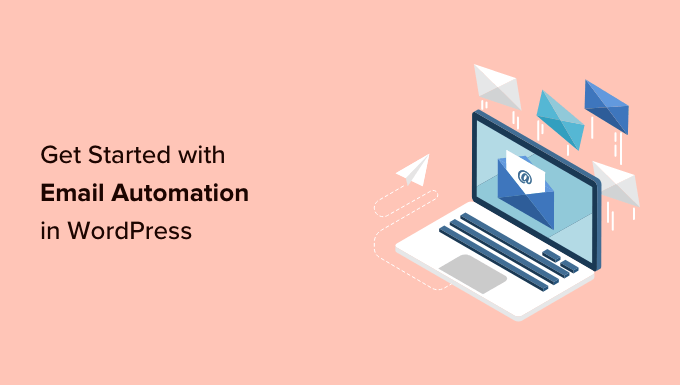
Ce este automatizarea marketingului prin e-mail în WordPress?
Automatizarea marketingului prin e-mail este o tehnică de marketing care permite companiilor să trimită automat e-mailuri pre-scrise atunci când activitatea utilizatorului se potrivește cu un declanșator.
De exemplu, puteți trimite un e-mail automat atunci când un utilizator nou se înregistrează pe site-ul dvs. web sau se înscrie pentru lista dvs. de e-mail.
În loc să scrieți manual e-mailuri, le scrieți o singură dată și configurați declanșatoarele. După aceea, atunci când se potrivește un declanșator, e-mailul ajunge automat la utilizator fără ca tu să faci nicio acțiune.
80% dintre companiile care folosesc marketingul prin e-mail folosesc e-mailuri automate.
Nu numai că economisește timp, dar îmbunătățește și eficiența e-mailurilor tale. Puteți folosi automatizarea pentru a trimite e-mailuri personalizate pe baza activității utilizatorului, care s-a dovedit a fi cu 320% mai eficientă.
Iată câteva exemple de când puteți folosi e-mailurile automate pentru a vă stimula afacerea.
- Trimiteți un e-mail atunci când un utilizator finalizează o achiziție.
- Trimite e-mailuri de notificare când este publicată o nouă postare.
- Când un utilizator abandonează un coș de cumpărături, trimiteți un memento.
- Trimiterea de campanii de e-mail prin picurare către anumiți utilizatori.
Vom analiza o mulțime de subiecte în acest ghid, așa că puteți sări la oricare dintre ele făcând clic pe unul dintre linkurile de mai jos.
- De ce să automatizați WordPress prin e-mail marketing?
- Cum să configurați automatizarea marketingului prin e-mail în WordPress
- Asigurați-vă că e-mailurile dvs. WordPress pot fi livrate
- Trimiterea de e-mailuri automate prin Constant Contact
- Automatizați e-mailurile WooCommerce folosind automatizările FunnelKit
- Automatizați e-mailurile WordPress / WooCommerce folosind Uncanny Automator
- Idei pentru automatizarea marketingului prin e-mail cu exemple
De ce să automatizați WordPress prin e-mail marketing?
Automatizarea marketingului prin e-mail WordPress vă permite să fiți mai eficient și mai eficient. Iată câteva dintre principalele motive pentru care automatizarea e-mailului este obligatorie pentru strategia dvs. de marketing.
Automatizarea economisește timp prin reducerea sarcinilor repetitive
Prin aplicarea automatizării e-mailului, puteți reduce sarcinile manuale repetitive, economisind timp pe care îl puteți petrece pentru dezvoltarea afacerii dvs.
În loc să scrieți e-mailuri și să le trimiteți manual, puteți să vă scrieți e-mailurile o dată și apoi să configurați declanșatoare pentru a le trimite automat utilizatorilor.
Vă face e-mailurile mai personalizate
Automatizarea marketingului prin e-mail vă permite, de asemenea, să vă personalizați e-mailurile pentru fiecare utilizator.
În loc să trimiteți același e-mail fiecărui utilizator, le puteți trimite mesaje mai relevante în funcție de activitatea lor pe site-ul dvs. WordPress.
E-mailurile automate personalizate au o rată de deschidere mult mai mare de 70,2% și au o rată de clic cu 152% mai mare decât e-mailurile trimise manual și nepersonalizate.
Furnizorii de e-mail precum Constant Contact folosesc etichete de îmbinare, astfel încât să personalizați e-mailurile pentru a utiliza prenumele persoanei, de exemplu. Acest lucru îi poate face mai probabil să deschidă e-mailul decât dacă ar fi adresat listei generale.
Transformați clienții potențiali în clienți și creșteți vânzările
Nu lăsați clienții și potențialii clienți potențiali să aștepte un răspuns pentru a le ajunge în căsuța de e-mail. Puteți configura e-mailuri automate pentru a le informa clienților că le-ați primit informațiile și că le veți reveni.
De exemplu, puteți trimite un e-mail automat utilizatorilor care completează formularul de contact de pe site-ul dvs. Prin configurarea unei automatizări simple pentru a trimite un mesaj de confirmare, puteți construi încrederea cu vizitatorii dvs.
În mod similar, puteți configura e-mailuri automate pentru utilizatorii care se înscriu sau completează un formular pe anumite pagini de destinație de pe site-ul dvs.
Puteți contacta clienții care au abandonat cărucioarele din magazinul dvs. online și îi puteți converti în clienți.
Oferiți reduceri clienților la ocazii speciale, cum ar fi sărbători, aniversari, zile de naștere și multe altele.
Folosind automatizarea, puteți configura campanii de e-mail pentru a menține legătura cu utilizatorii și pentru a crea canale personalizate de marketing prin e-mail care generează mai multe vânzări.
Să vedem cum să aplicați automatizarea marketingului prin e-mail pe site-ul dvs. WordPress și ce instrumente veți avea nevoie pentru a face asta.
Cum să configurați automatizarea marketingului prin e-mail în WordPress
Există mai multe moduri de a configura automatizarea marketingului prin e-mail în WordPress.
Puteți combina diferite instrumente și platforme pentru a maximiza eficiența campaniilor dvs. de e-mail.
Să ne uităm la cele mai bune modalități de a configura e-mailuri automate pe site-ul dvs. WordPress.
Asigurați-vă că e-mailurile dvs. WordPress pot fi livrate
În primul rând, ați dori să vă asigurați că e-mailurile trimise de pe site-ul dvs. WordPress nu se află în folderul de spam.
Trebuie să utilizați SMTP pentru a vă trimite e-mailurile pentru a vă asigura că.
SMTP (Secure Mail Transfer Protocol) este standardul industrial pentru trimiterea de e-mailuri. Utilizează o autentificare adecvată (nume de utilizator și parolă) pentru a se asigura că un expeditor autorizat trimite e-mailuri.
Aici veți avea nevoie de WP Mail SMTP.
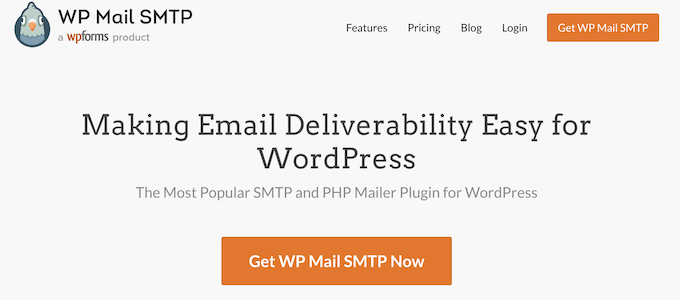
Este cel mai bun plugin WordPress SMTP de pe piață și vă permite să trimiteți cu ușurință e-mailuri WordPress folosind SMTP.
Notă: Există, de asemenea, o versiune gratuită a WP Mail SMTP, care este complet funcțională și funcționează cu orice furnizor de servicii de e-mail sau SMTP.
Pentru detalii, consultați articolul nostru despre cum să configurați WP Mail SMTP cu orice gazdă sau serviciu SMTP.
Alegeți un furnizor de servicii de e-mail SMTP pentru e-mailuri tranzacționale
E-mailurile tranzacționale sunt mesaje trimise utilizatorilor ca parte a interacțiunii acestora cu site-ul dvs. web, cum ar fi confirmarea înregistrării sau chitanțele magazinului online.
Rețineți că e-mailurile tranzacționale nu sunt gestionate de un serviciu de marketing prin e-mail MailChimp, deoarece nu fac parte din campanii de marketing, promoții sau buletine informative.
De exemplu, atunci când utilizatorii noi își creează un cont pe site-ul dvs. web, li se trimite un e-mail pentru a-și verifica adresa de e-mail și a seta o parolă. Acesta este un e-mail tranzacțional.
În mod similar, un magazin WooCommerce poate trimite utilizatorilor detaliile comenzii și notificări de livrare.
SFAT PRO: Puteți utiliza o adresă de e-mail de afaceri pentru a trimite aceste e-mailuri pentru a evita sortarea în dosarele de mesaje nedorite sau spam ale clienților dvs.
Cu toate acestea, unii furnizori de servicii de e-mail de afaceri nu vă permit să trimiteți multe e-mailuri și vă pot semnala contul pentru utilizarea greșită a serviciului.
Din acest motiv, trebuie să vă înscrieți la un furnizor de servicii de e-mail tranzacționale pentru a asigura livrarea prin e-mail pentru acele mesaje de e-mail esențiale.
Vă recomandăm să utilizați SendLayer. Este cel mai bun furnizor de servicii SMTP pentru utilizatorii WordPress și WooCommerce.
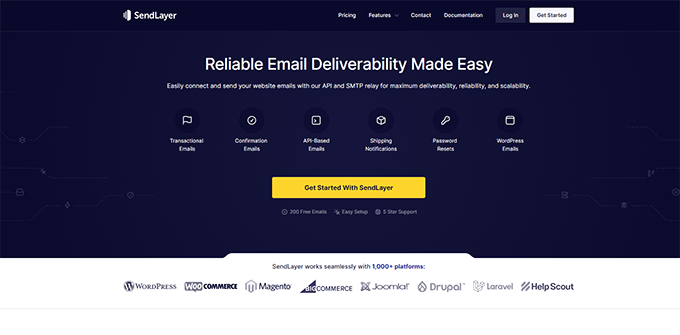
SendLayer este specializat în trimiterea de e-mailuri tranzacționale la scară cu o capacitate ridicată de livrare.
Vă puteți conecta la SendLayer API utilizând pluginul WP Mail SMTP, care vine cu integrare încorporată, astfel încât cei doi să poată lucra împreună fără probleme.
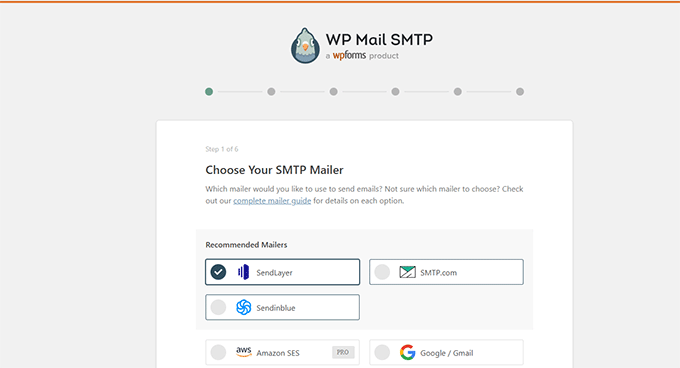
Odată conectat, toate e-mailurile dvs. WordPress vor fi trimise utilizând SendLayer API, asigurând o livrare mai mare și o scalabilitate mai mare pentru mesajele dvs. de e-mail tranzacționale.
Acum că v-ați asigurat că e-mailurile dvs. WordPress sunt livrate în căsuța de e-mail a utilizatorului. Să ne uităm la cele mai bune instrumente de automatizare a marketingului prin e-mail pe care le puteți folosi cu WordPress.
1. Trimiterea de e-mailuri automate prin Constant Contact
O platformă de marketing prin e-mail vă permite să trimiteți utilizatorilor dvs. mesaje de e-mail promoționale și de marketing.
Există o mulțime de servicii de marketing prin e-mail, dar nu toate au funcții de automatizare a marketingului prin e-mail.
Vă recomandăm să utilizați Constant Contact. Este unul dintre cele mai bune servicii de email marketing pentru întreprinderile mici.
Vine cu șabloane de e-mail realizate profesional, instrumente de creștere a listelor de e-mail, segmentare a clienților și instrumente puternice de automatizare a marketingului.
De asemenea, puteți configura campanii de picurare pentru a trimite automat e-mailuri către utilizatorii dvs. cu o frecvență preprogramată.
Acest lucru vă permite să includeți clienți noi și să îi conduceți către conversii fără a face nicio muncă manuală.
Pentru a începe, vizitați site-ul web Constant Contact pentru a vă înscrie.
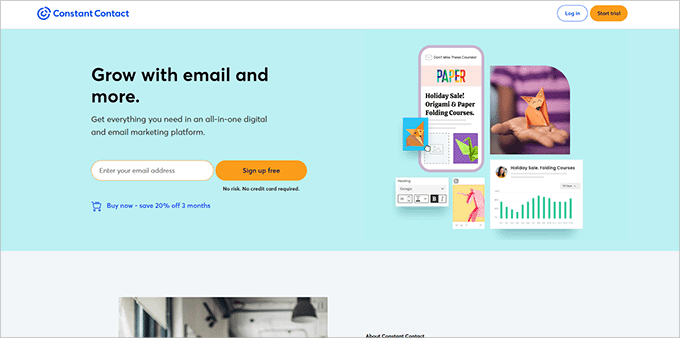
După ce v-ați înscris, urmați instrucțiunile din articolul nostru despre cum să creați un buletin informativ prin e-mail pentru a vă configura prima listă de e-mail.
După crearea listei de e-mail, vă puteți configura campaniile de automatizare vizitând pagina Campanii și făcând clic pe butonul „Creați”.
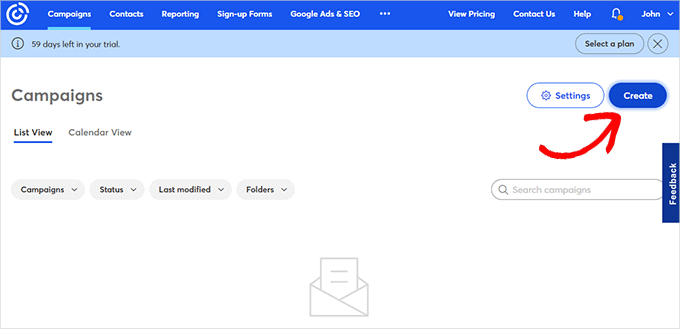
Aceasta va afișa o fereastră pop-up în care puteți selecta dintre diferite tipuri de campanii.
Faceți clic pe Automatizare e-mail pentru a continua.
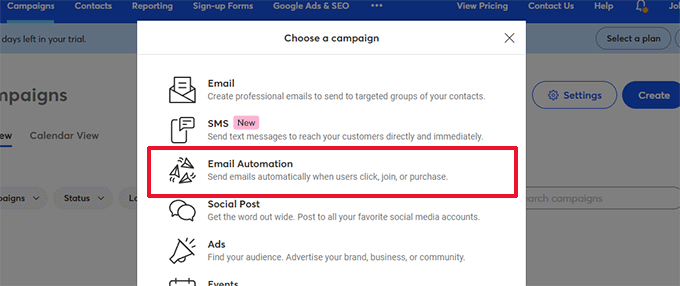
De aici, puteți selecta automatizarea în un singur pas sau automatizarea în mai mulți pași.
Automatizarea într-un singur pas trimite doar un singur e-mail, cum ar fi un e-mail de bun venit.
Automatizarea în mai mulți pași vă permite să creați o serie de e-mailuri care sunt trimise automat abonaților dvs. În acest fel, îi puteți informa despre produsele și serviciile dvs., puteți trimite oferte speciale și multe altele.
În acest tutorial, veți crea o automatizare în mai mulți pași pentru când noii abonați se alătură listei dvs. de e-mail. Continuați și selectați opțiunea „Un contact se alătură unei liste”.
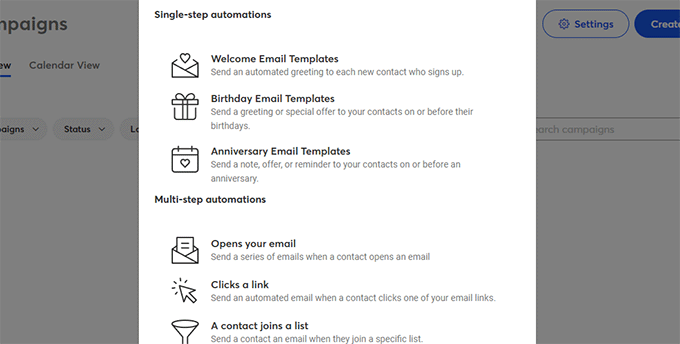
În continuare, va trebui să introduceți un nume pentru campania dvs.
Asigurați-vă că faceți clic pe butonul „Salvați”.
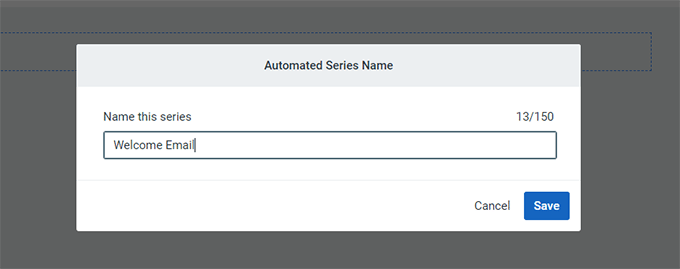
Constant Contact vă va întreba apoi ce activitate va declanșa e-mailul.
De exemplu, seria de picurare este declanșată automat atunci când un utilizator se alătură listei dvs. de e-mail, deschide un e-mail, face clic pe un link sau cumpără un produs.
Puteți utiliza opțiunea implicită „Contactul se alătură unei liste” ca tip de declanșare. Apoi puteți alege lista de e-mail creată mai devreme.
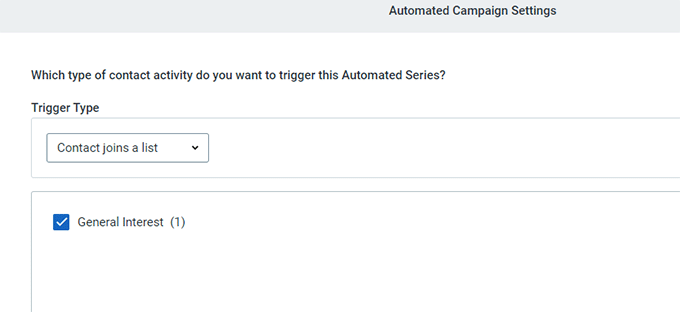
Continuați și faceți clic pe butonul „Salvați” când ați terminat.
Crearea de e-mailuri pentru campania dvs. Drip
Acum că ați configurat campania, puteți începe să adăugați e-mailurile pe care doriți să le trimiteți.
Pur și simplu faceți clic pe butonul Creați un nou e-mail pentru a vă scrie primul e-mail.
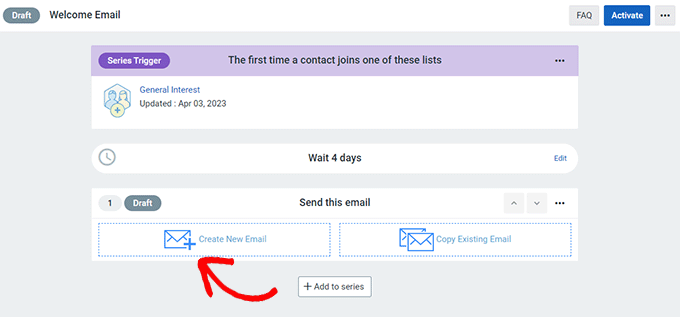
Aceasta va afișa expertul de e-mail unde puteți selecta un șablon, scrie e-mailul și îl puteți salva.
Urmați instrucțiunile de pe ecran pentru a vă scrie e-mailul. După aceea, puteți selecta intervalul de timp dintre e-mailuri făcând clic pe linkul Editați de deasupra e-mailului salvat.
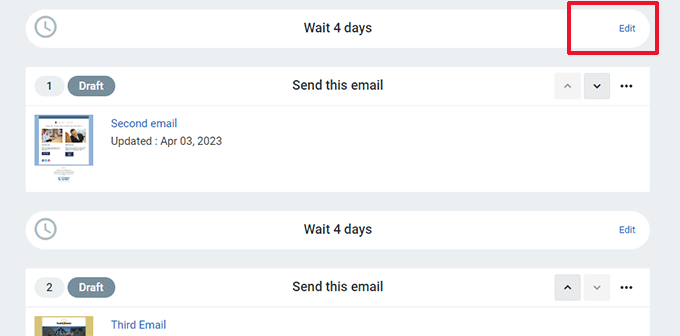
Repetați procesul pentru a crea mai multe e-mailuri făcând clic pe butonul Adăugați la serie din partea de jos.
Pentru mai multe detalii, consultați tutorialul nostru complet despre cum să trimiteți notificări automate prin picurare în WordPress.
De asemenea, puteți învăța cum să trimiteți e-mailuri automate în WordPress.
2. Automatizați e-mailurile WooCommerce utilizând automatizările FunnelKit
Automatizarea este cea mai simplă modalitate de a crește vânzările în magazinul dvs. de comerț electronic.
Dacă conduceți un magazin WooCommerce, clienții dvs. vor primi diferite e-mailuri tranzacționale.
Acestea îi ajută să obțină confirmări de comandă, să urmărească starea comenzii, să obțină facturi și să găsească mai multe informații despre magazinul tău online.

Puteți personaliza și automatiza aceste e-mailuri sau puteți crea campanii noi folosind FunnelKit Automations, un plugin WooCommerce popular pentru automatizarea marketingului. Este un produs sora cu FunnelKit (fost WooFunnels), un puternic generator de pâlnie de vânzări pentru WooCommerce.
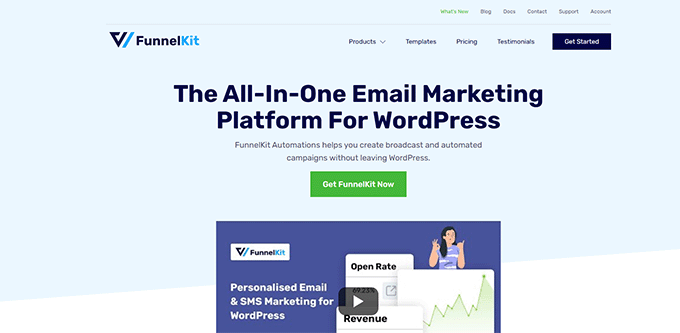
FunnelKit Automations este setul de instrumente obligatoriu pentru orice magazin WooCommerce, site web de membru sau alte afaceri.
Vă permite să automatizați generarea de clienți potențiali, să gestionați contactele și să recuperați cărucioarele abandonate. Acest lucru vă ajută să creșteți productivitatea și vânzările pentru afacerea dvs.
Mai întâi, trebuie să instalați și să activați pluginul FunnelKit Automations. Pentru mai multe detalii, consultați ghidul nostru despre cum să instalați un plugin WordPress.
După ce ați activat pluginul, accesați pagina FunnelKit Automations » Automations (Next Gen) și faceți clic pe butonul Add New Automation.
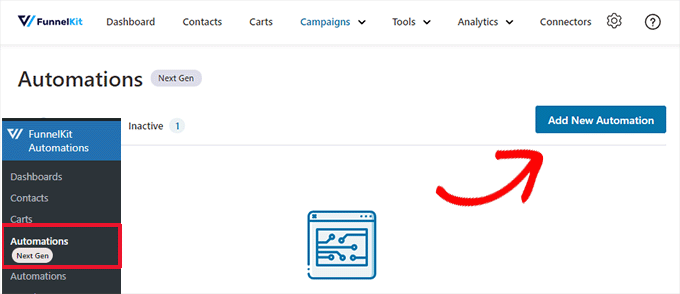
Apoi, pluginul vă va cere să alegeți un șablon.
Aceste șabloane sunt automatizări prefabricate pentru cele mai populare campanii. De asemenea, puteți începe de la zero dacă doriți.
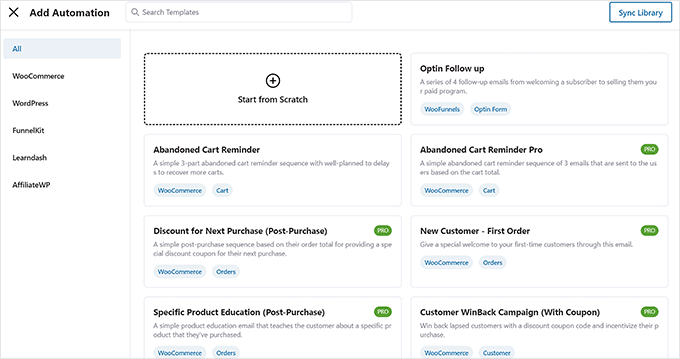
De dragul acestui tutorial, vom folosi șablonul „Secvență post-cumpărare”.
Faceți clic pe șablon pentru a-l deschide și previzualiza.
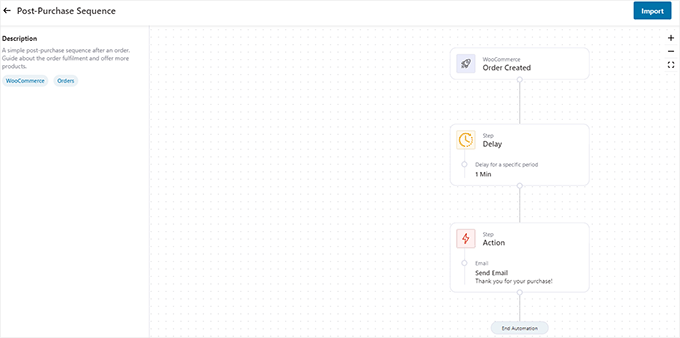
Veți vedea declanșarea, întârzierea și acțiunea acestei automatizări pe ecranul de previzualizare.
S-ar putea să nu fie exact ceea ce ai în minte. De exemplu, este posibil să doriți să rulați această automatizare pentru achiziții de peste o anumită sumă.
Nu vă faceți griji. Mai târziu, îl veți putea edita cât de mult doriți.
Pentru moment, faceți clic pe butonul Import din colțul din dreapta sus al ecranului pentru a începe să utilizați acest șablon.
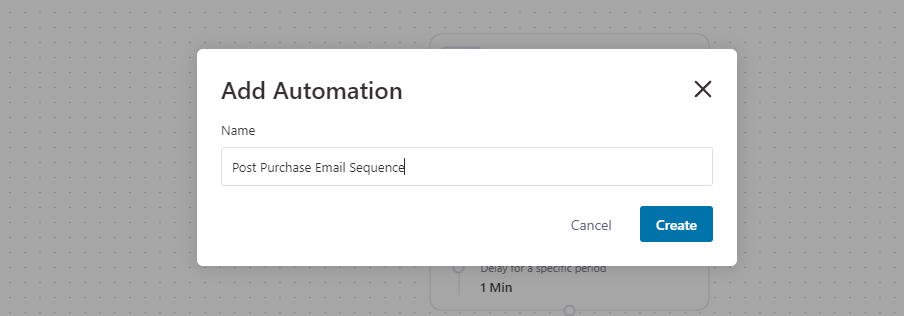
Vi se va cere să furnizați un nume pentru această automatizare. Puteți introduce orice vă ajută să îl identificați cu ușurință și să faceți clic pe butonul Creați.
FunnelKit va importa acum șablonul și îl va deschide în editorul de automatizare.
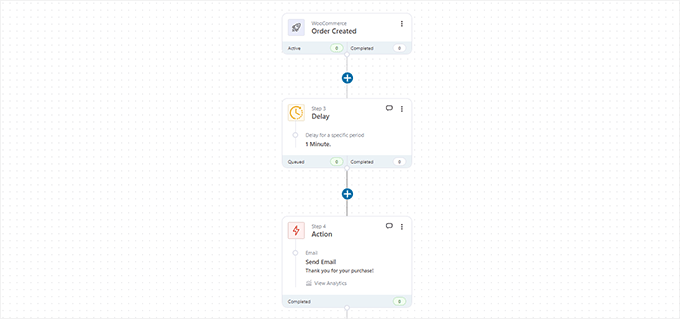
Veți vedea declanșatorul care va lansa această automatizare în partea de sus. Urmează întârzierea și acțiunea pe care o va efectua.
Puteți face clic pe butonul Adăugați (+) între acești pași pentru a adăuga o condiție, întârziere, obiectiv, acțiune, sări sau ieșire din automatizare.
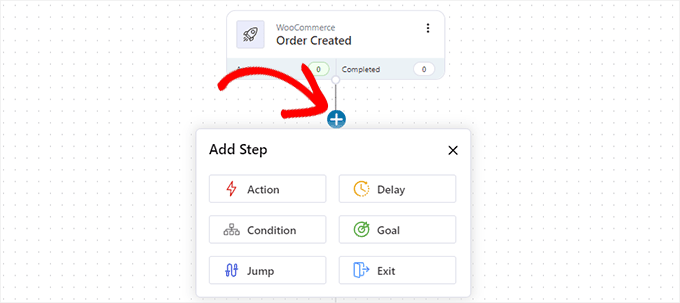
Nu uitați să editați pasul Acțiune. Pentru această campanie, acțiunea este de a trimite un e-mail utilizatorului.
Faceți clic pe „Acțiune” și se va deschide. De aici, puteți edita e-mailul pe care îl veți trimite utilizatorului.
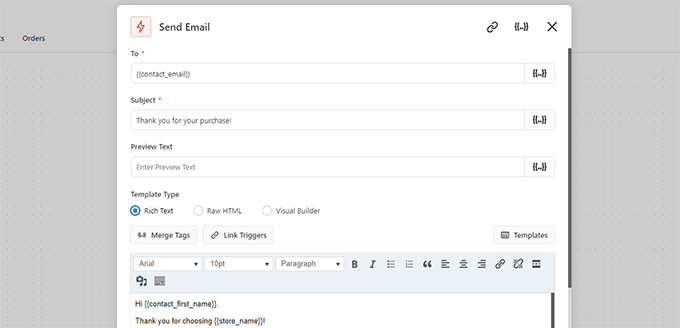
Puteți folosi Merge Tags pentru a adăuga elemente dinamice la mesajul dvs. de e-mail.
După ce ați terminat de editat, faceți clic pe butonul Salvare și închidere pentru a ieși din editorul de acțiuni.
În cele din urmă, faceți clic pe comutatorul din partea de sus pentru a comuta de la Inactiv la Activ. Acest lucru va activa automatizarea pe site-ul dvs.
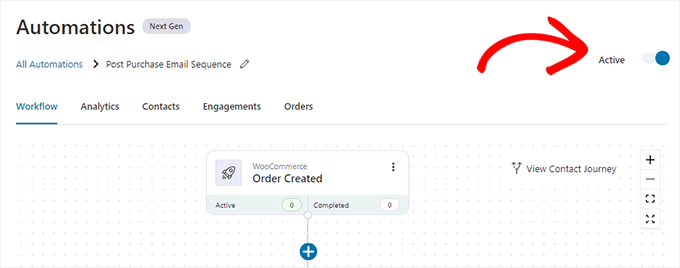
Simțiți-vă liber să creați câte automatizări aveți nevoie.
FunnelKit funcționează cu toate pluginurile esențiale pentru WordPress. În plus, îl puteți conecta la Zapier și puteți efectua acțiuni în peste 5000 de alte aplicații web.
3. Automatizați e-mailurile WordPress / WooCommerce folosind Uncanny Automator
Cercetările arată că utilizatorii au mai multe șanse să interacționeze cu un e-mail de marketing atunci când este personalizat și oportun.
Puteți automatiza acest lucru trimițând utilizatorilor mesaje direcționate pe baza activității lor pe site-ul dvs. WordPress.
De exemplu, puteți recomanda produse clienților care au comandat un anumit produs.
Acum, ce se întâmplă dacă ați dori să creați și un cupon unic pentru acel client, să trimiteți date despre clienți către CRM-ul dvs. sau să reamintiți unui personal de vânzări să-i sune?
Aici intervine Uncanny Automator.

Este unul dintre cele mai bune pluginuri de automatizare WordPress, permițându-vă să creați fluxuri de lucru automate pentru site-ul dvs. WordPress.
Funcționează cu platforme populare de marketing prin e-mail, pluginuri de formulare de contact WordPress, platforme de comerț electronic și multe altele.
Primul lucru pe care trebuie să-l faceți este să instalați și să activați pluginul gratuit Uncanny Automator. Pentru mai multe detalii, consultați ghidul nostru pas cu pas despre cum să instalați un plugin WordPress.
După activare, mergeți la pagina Automator » Adăugați nou pentru a crea prima rețetă.
În acest tutorial, vom trimite un e-mail automat clienților WooCommerce care au plasat o comandă, cerându-le să lase o recenzie.
Vi se va cere să selectați ce tip de rețetă doriți să creați. Ar trebui să alegeți „Utilizatori autentificați” și apoi să faceți clic pe butonul „Confirmare”.
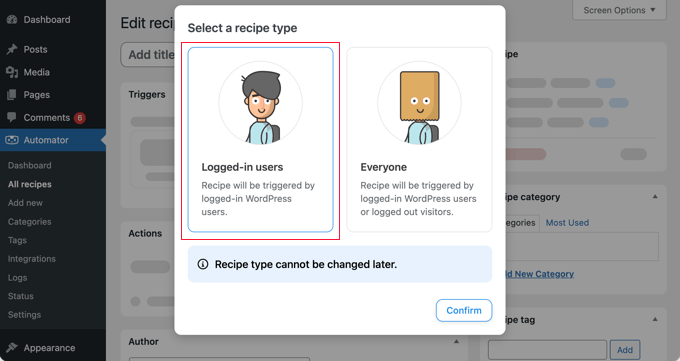
Acest lucru vă va duce la pagina Editați rețeta.
Mai întâi, oferă un titlu pentru rețeta ta. Ar putea fi orice care vă ajută să identificați această rețetă.
Apoi, trebuie să alegeți o integrare în care se va rula declanșatorul. În funcție de pluginurile instalate pe site-ul dvs., această listă se poate modifica.
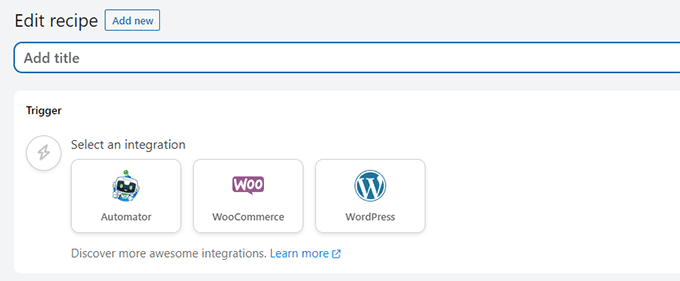
Selectați WooCommerce pentru a continua.
Automator vă va arăta acum o grămadă de declanșatoare WooCommerce pe care le puteți folosi pentru a vă lansa rețeta.
De dragul acestui tutorial, vom folosi „Un utilizator finalizează, plătește, ajunge pe o pagină de mulțumire pentru o comandă cu un produs”.
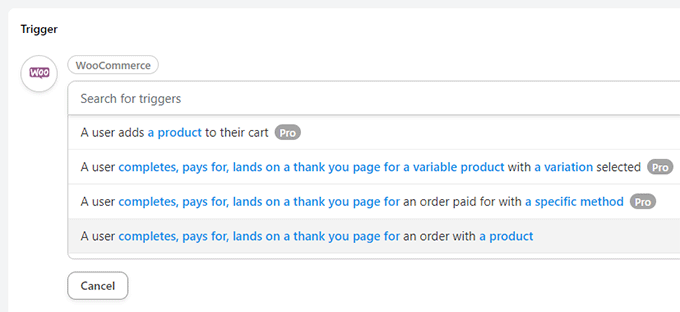
După ce ați ales un declanșator, puteți face clic pe condițiile evidențiate pentru a le modifica dacă este necesar.
De exemplu, în loc de toate produsele, puteți face clic pe „un produs” pentru a alege un anumit produs
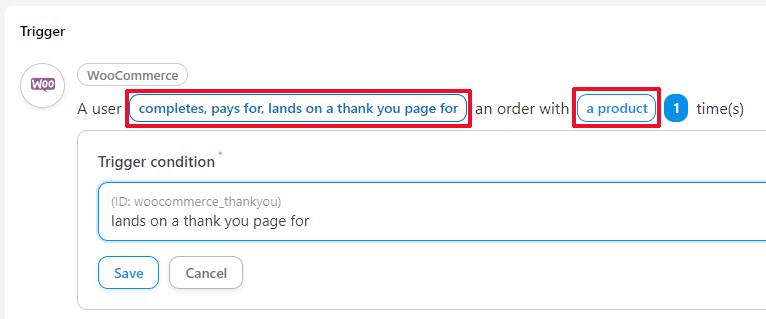
După ce ați terminat, faceți clic pe butonul Adăugați declanșator.
În continuare, veți crea o acțiune. Aceasta este sarcina pe care doriți să o efectuați ca rezultat al declanșatorului pe care l-ați setat mai sus.
Dacă faceți clic pe Acțiune, veți afișa o mulțime de integrări pe care le puteți utiliza. De dragul acestui tutorial, vom folosi integrarea „E-mail-uri”.
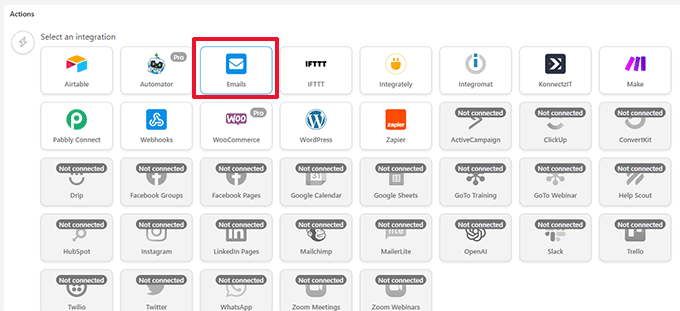
În continuare, vă va afișa acțiunile pe care le puteți efectua pentru integrarea selectată.
Deoarece am selectat E-mailuri, există o singură acțiune disponibilă și anume trimiterea unui e-mail.
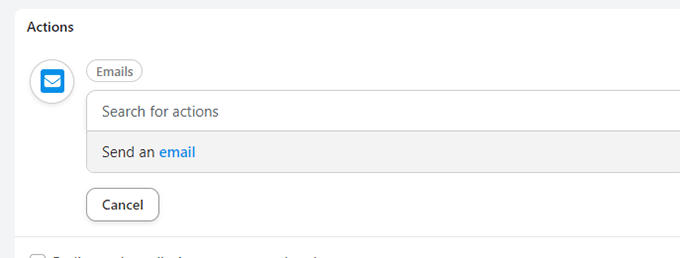
Aceasta va afișa editorul de e-mail.
De aici, puteți completa toate câmpurile precum adresa „de la”, adresa de e-mail a destinatarului, subiectul și multe altele.
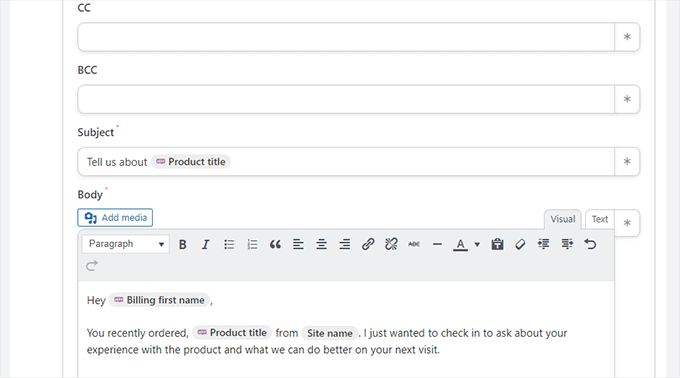
Faceți clic pe steaua (*) de lângă un câmp pentru a insera o valoare dinamică.
De exemplu, puteți adăuga e-mailul de facturare al clientului pentru câmpul „Către”, folosiți titlul produsului în subiect sau folosiți numele clientului pentru a-i saluta.
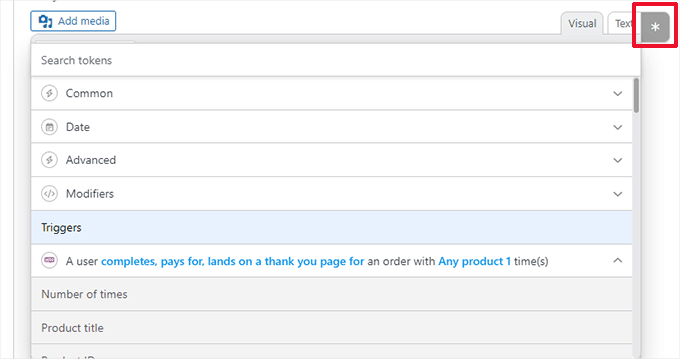
Doriți să adăugați o întârziere între declanșare și acțiune?
Faceți clic pe butonul Întârziere din partea de sus a acțiunii.
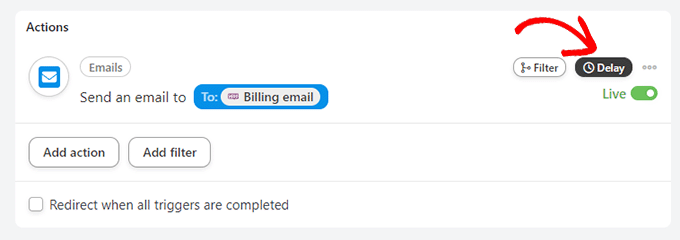
După aceea, puteți alege un timp de întârziere.
De dragul acestui tutorial, setăm întârzierea la 1 săptămână (7 zile).
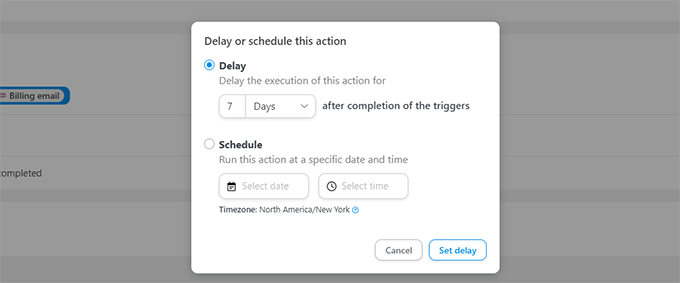
Setarea unei întârzieri vă face e-mailul mai eficient.
De exemplu, în acest scenariu, ați dori să setați suficientă întârziere pentru a expedia produsul și să acordați clientului câteva zile pentru a-l încerca.
Odată ce sunteți mulțumit de rețetă, nu uitați să comutați la comutatorul „Schiță” la „Live”.
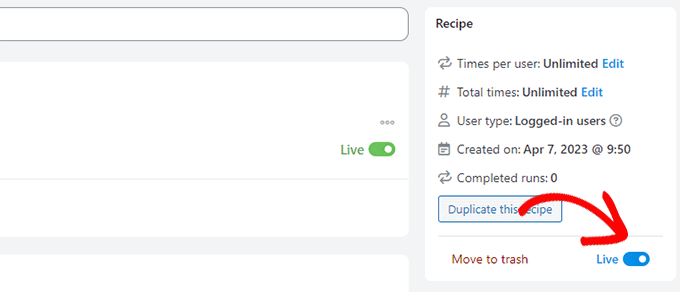
Rețeta ta este live și va rula data viitoare când un client va cumpăra.
Pentru a afla mai multe despre Uncanny Automator și toate lucrurile interesante pe care le puteți face cu el, vedeți tutorialul nostru despre cum să creați fluxuri de lucru automate pentru site-ul dvs. WordPress.
Idei pentru automatizarea marketingului prin e-mail cu exemple
Vă întrebați cum să utilizați cel mai bine automatizarea marketingului prin e-mail pe site-ul dvs. WordPress? Următoarele sunt câteva exemple de e-mailuri automate care vă pot oferi idei pentru propriile e-mailuri.
1. Exemplu automat de e-mail de bun venit
Puteți trimite un e-mail automat de bun venit noilor clienți sau utilizatori care se înscriu pe lista dvs. de corespondență.
Iată cum MonsterInsights, un plugin WordPress popular, întâmpină noi utilizatori.
Nu numai că e-mailul salută utilizatorii, dar îi indică și să profite la maximum de achiziția lor cu link-uri utile.
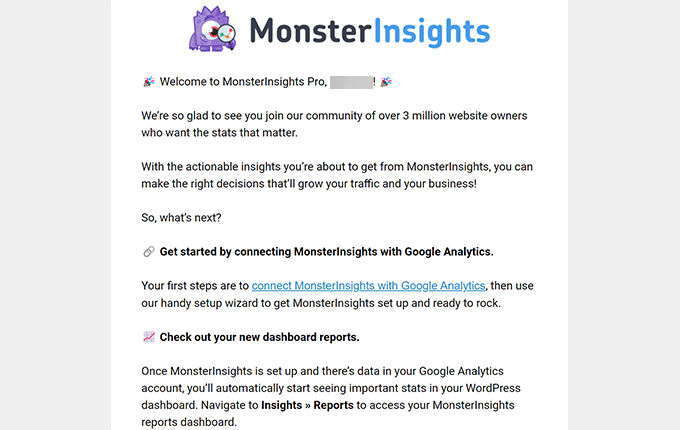
2. Exemplu de e-mail automat pentru coșul abandonat
Știați că peste 60-80% dintre utilizatorii care adaugă produse în coșul lor nu finalizează achiziția?
Acest fenomen se numește vânzări de cărucioare abandonate. Arată că utilizatorii sunt interesați de produs, dar ceva îi împiedică să plaseze comanda.
Iată un exemplu de e-mail de coș abandonat de la Pacsun. Se folosește de urgență menționând că produsele ar putea rămâne în epuizare.
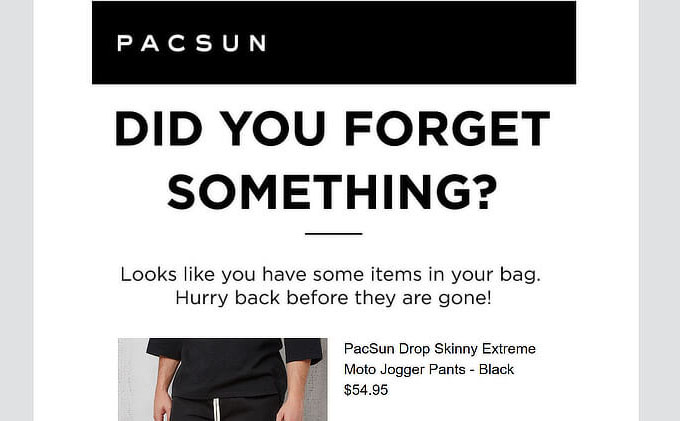
Potrivit OptinMonster, e-mailurile de coș abandonate au o rată de deschidere de aproximativ dublă față de e-mailurile de marketing tradiționale.
3. E-mail de vânzare automatizat pe baza interesului utilizatorului
Un alt tip comun sunt e-mailurile automate de vânzare trimise utilizatorilor în funcție de interesele acestora.
Iată un exemplu de la Emirates care informează utilizatorii despre mai multe opțiuni de care pot beneficia.
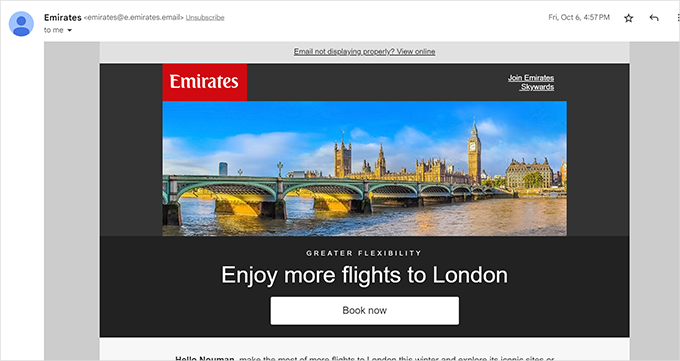
4. Trimite automat e-mailuri Win Back
Puteți programa e-mailuri automate către utilizatorii care nu s-au autentificat sau nu au făcut o altă achiziție.
Iată un exemplu de la Buffer. Observați cum informează utilizatorii despre funcțiile noi pe care utilizatorii le pierd.
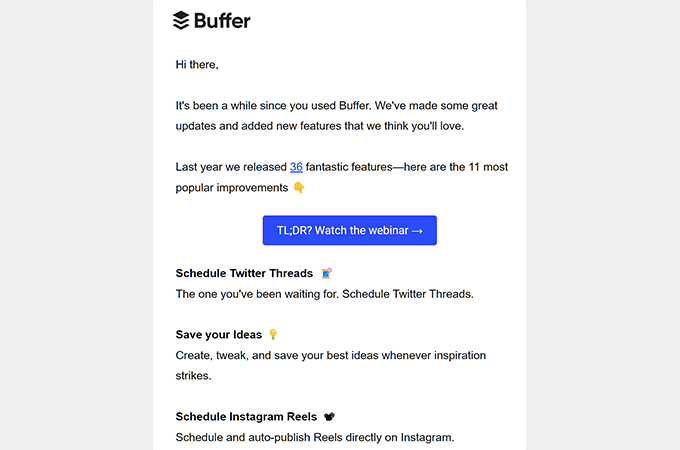
Sperăm că acest articol v-a ajutat să aflați despre automatizarea marketingului prin e-mail WordPress și cum să o utilizați pentru a vă dezvolta afacerea.
De asemenea, poate doriți să vedeți selecția noastră dintre cele mai bune pluginuri pentru coduri de cupon WordPress sau să vedeți ghidul nostru despre cum să vă dezvoltați afacerea online, cu sfaturi practice.
Dacă ți-a plăcut acest articol, atunci te rugăm să te abonezi la canalul nostru YouTube pentru tutoriale video WordPress. Ne puteți găsi și pe Twitter și Facebook.
